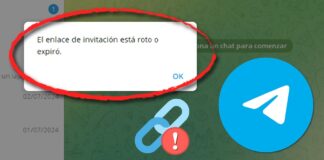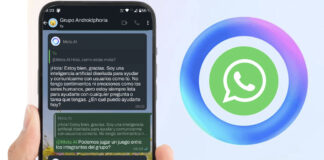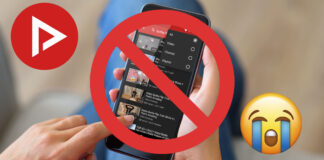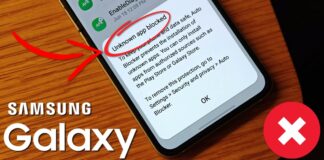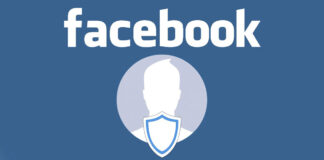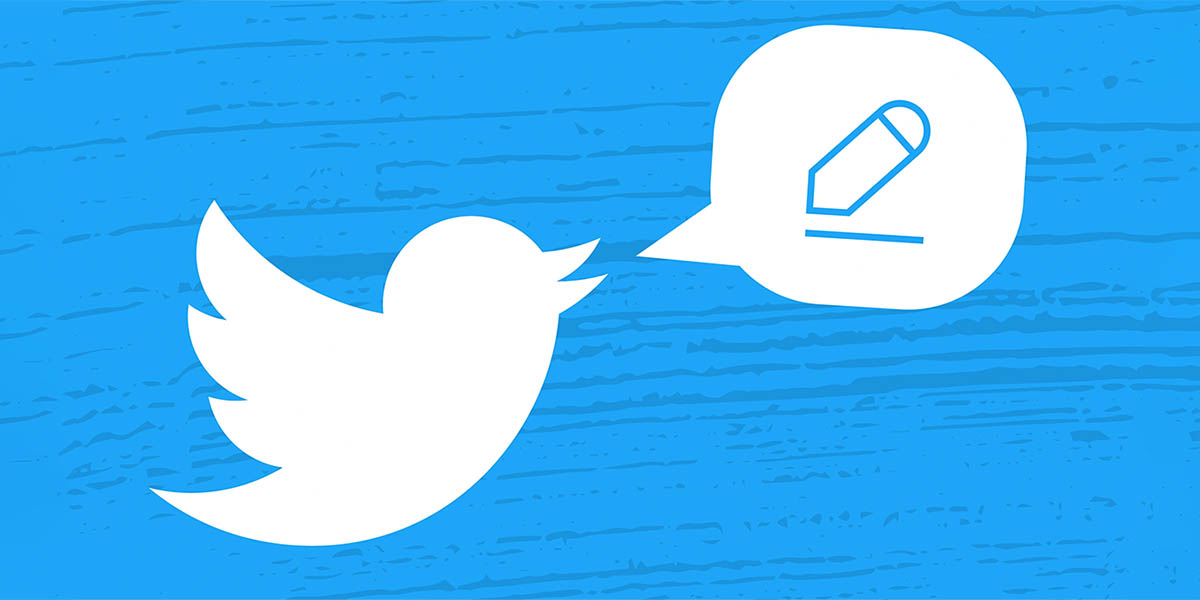
Finalizando septiembre, Twitter presentaba el que fue el primer tweet editado en la historia de la plataforma. Ahora, esta nueva característica está disponible de forma oficial luego de años siendo solicitada por los usuarios.
¿No sabes cómo modificar ese tweet que publicaste con un error ortográfico o que le falta información? No lo borres, porque te enseñaremos cómo editar un tweet publicado en Twitter desde tu móvil.
¿Quiénes puedes editar tweets en Twitter?

Al momento de escribir este tutorial, la edición de tweets acababa de lanzarse y solo estaba disponible para un público bastante limitado: usuarios de Twitter Blue en Canadá, Australia, Nueva Zelanda y, próximamente, Estados Unidos.
Sin embargo, si estás leyendo esto luego de meses de publicado, puede que la modificación de tweets ya esté disponible en tu país. Si es así, entonces podrás seguir este tutorial sin problema. Aunque, ojo, seguramente tengas que pagar la suscripción a Twitter Blue (4,99 € al mes) de todas formas para recibir esta y otras características exclusivas.
Así puedes modificar un tweet publicado en tu cuenta sin necesidad de borrarlo
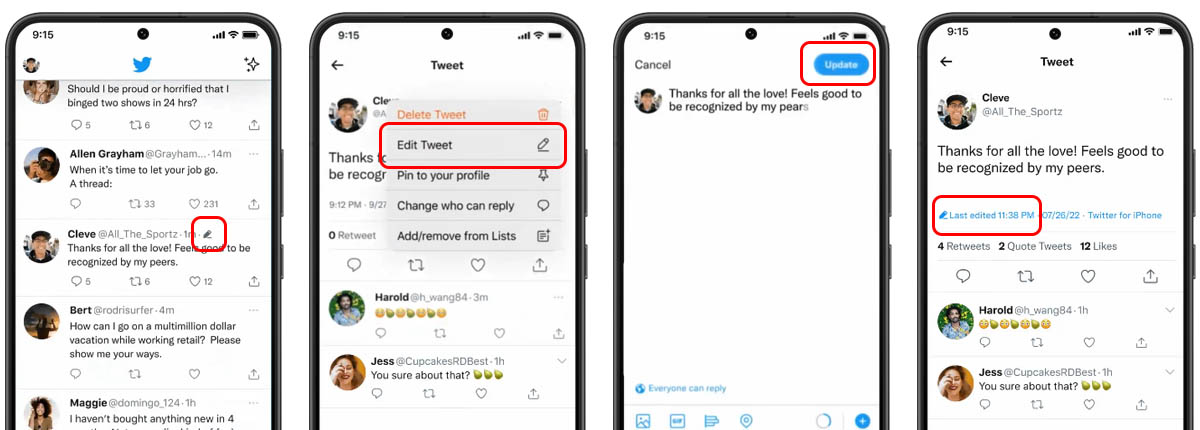
Siendo una característica de modificación, editar un tweet es un proceso realmente fácil de lograr una vez tienes la funcionalidad activa. Solo tienes que hacer lo siguiente:
- Busca el tweet que desees editar en tu cuenta.
- Presiona el botón de edición, hay dos formas de hacerlo:
- En tu timelime: pulsando el icono del lápiz al lado de la hora de publicación.
- En tu perfil: tocando sobre el icono de los tres puntos y presionan «Editar tweet»
- Se abrirá una ventana de edición, cambia lo que desees en el tweet.
- Toca sobre el botón «Actualizar» para confirmar la edición.
- ¡Listo!
Algunas cosas que debes saber antes y después de editar un tweet

- Solo podrás editar un tweet durante los primeros 30 minutos después de publicarlo.
- Durante esa ventana de tiempo, podrás editar «algunas veces». Twitter no especifica cuántas, pero no son cambios ilimitados.
- Los tweets modificados se mostrarán con una etiqueta especial que anuncia la última edición que se les hizo. Por ejemplo, podría decir algo como «Editado por última vez a las 14:38 – 07/10/22»
- Todos los tweets editados tendrán un historial de cambios y será accesible al tocar la etiqueta que mencionamos arriba.
- Los tweets modificados obtendrán un nuevo enlace totalmente diferente al de la publicación original.
Ahora que sabes todo esto, ¿estás listo para editar tus tweets?